PS怎么批量导出各图层
时间:2019-06-04
在我们日常使用PS软件时,应该有很多用户遇到过需要批量导出各图层的情况,那么PS怎么批量导出各图层呢?下面小编就为大家带来PS批量导出各图层的方法,感兴趣的小伙伴快来看看吧。
PS批量导出各图层的方法
1、首先我们选择鼠标单击打开需要使用ps批量保存图层的PSD文件。
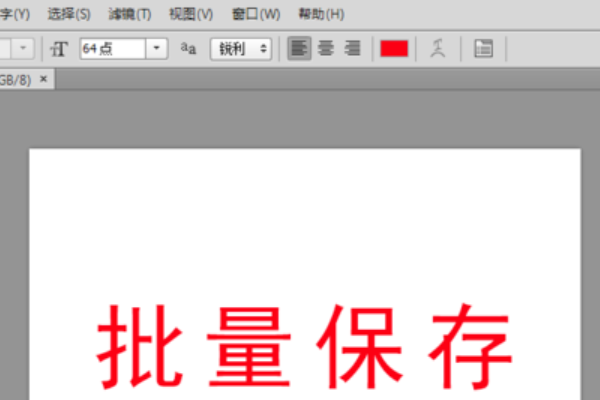
2、选择鼠标单击“文件” - “脚本” - “将图层保存到文件”的功能选项。
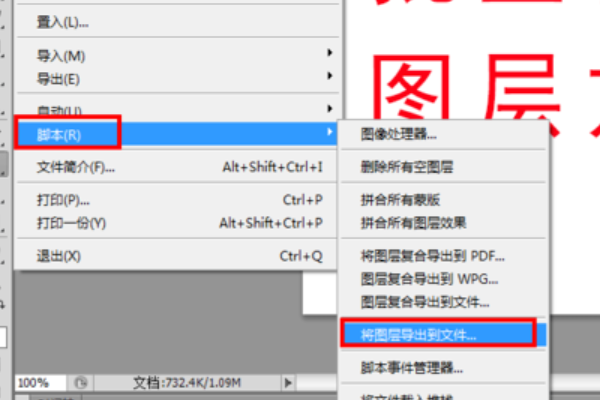
3、单击此处的“浏览”以选择并导出图层位置;文件名前缀为所有导出的图像添加统一前缀,如果选中“仅可见层”前面的框,则仅导出可见图层,并且不会导出不可见图层;单击“文件类型”向下按钮,选择导出图像的文件格式;修改完所有设置后,单击“运行”。
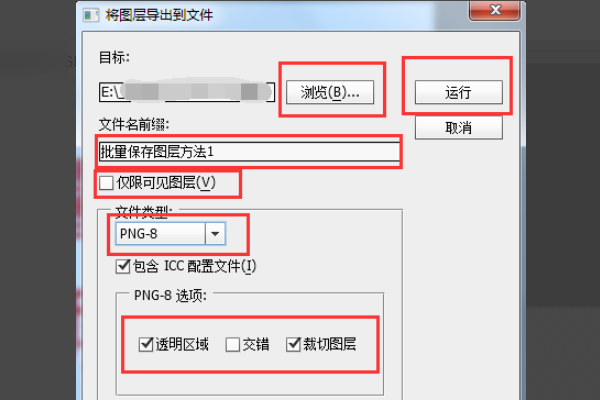
4、导出成功后,软件会弹出一个对话框。显示我们图层导出成功,效果如下。
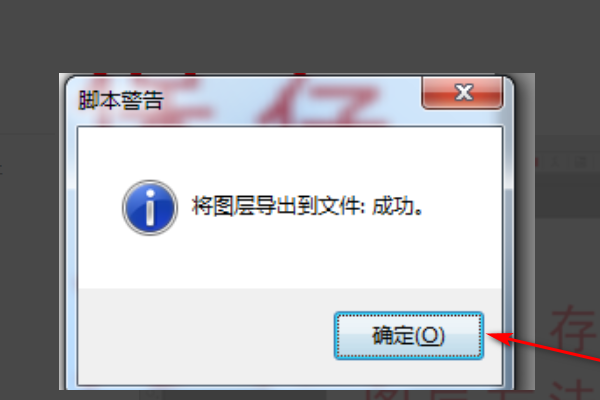
以上就是小编为大家带来的PS批量导出各图层的方法,希望能对您有所帮助,更多相关教程请关注酷下载!












